ВУЗ: Не указан
Категория: Не указан
Дисциплина: Не указана
Добавлен: 04.02.2024
Просмотров: 34
Скачиваний: 1
ВНИМАНИЕ! Если данный файл нарушает Ваши авторские права, то обязательно сообщите нам.
Содержание
Задание 3
Теоретическая часть 4
Практическая часть 12
Список литературы 15
Задание
Вариант 5
Задание 1.
Ответьте на следующие вопросы:
-
Как работают глобальные привязки? -
Как проставляются размеры с наклонными выносными линиями? -
Как можно выделить несколько объектов чертежа с помощью мыши. -
Опишите алгоритм работы с Библиотекой элементов? -
Как подключаются дополнительные стили штриховок?
Задание 2.
Начертите по образцу и рассчитайте массо-центровочные характеристики детали.
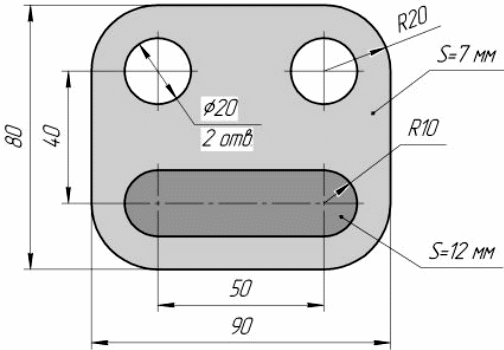
Теоретическая часть
-
Как работают глобальные привязки?
В процессе работы с графическим документом возникает необходимость точно установить курсор в некоторую точку: начало координат, центр окружности, середину отрезка и т.д. Для это предназначены привязки, которые подразделяются на глобальные и локальные.
Глобальная привязка действует постоянно при вводе и редактировании объектов, при условии, что она установлена, а локальная привязка должна вызываться всякий раз заново.
Для установки глобальных привязок требуется нажать на кнопку «Установка глобальные привязки» на панели «Текущее состояние», в появившемся окне нужно выбрать требующиеся привязки (Рис.1). Для запрета и разрешения глобальных привязок следует нажать кнопку «Разрешить/запретить» привязки.
| |
 Рисунок 1 - Установка глобальных привязок |
Опция «Все привязки» позволяет включить и выключить одновременно все привязки.
Динамически отслеживать – управляет динамическим расчетом привязок. Если привязка включена, расчет выбранных привязок происходит автоматически при подводе курсора к точке, к которой можно привязаться.
Отображать текст – отображает название сработавшей в данный момент привязки.
На рисунках 2,3,4 показана работа некоторых глобальных привязок.

Рисунок 2 – Привязка ближайшая точка
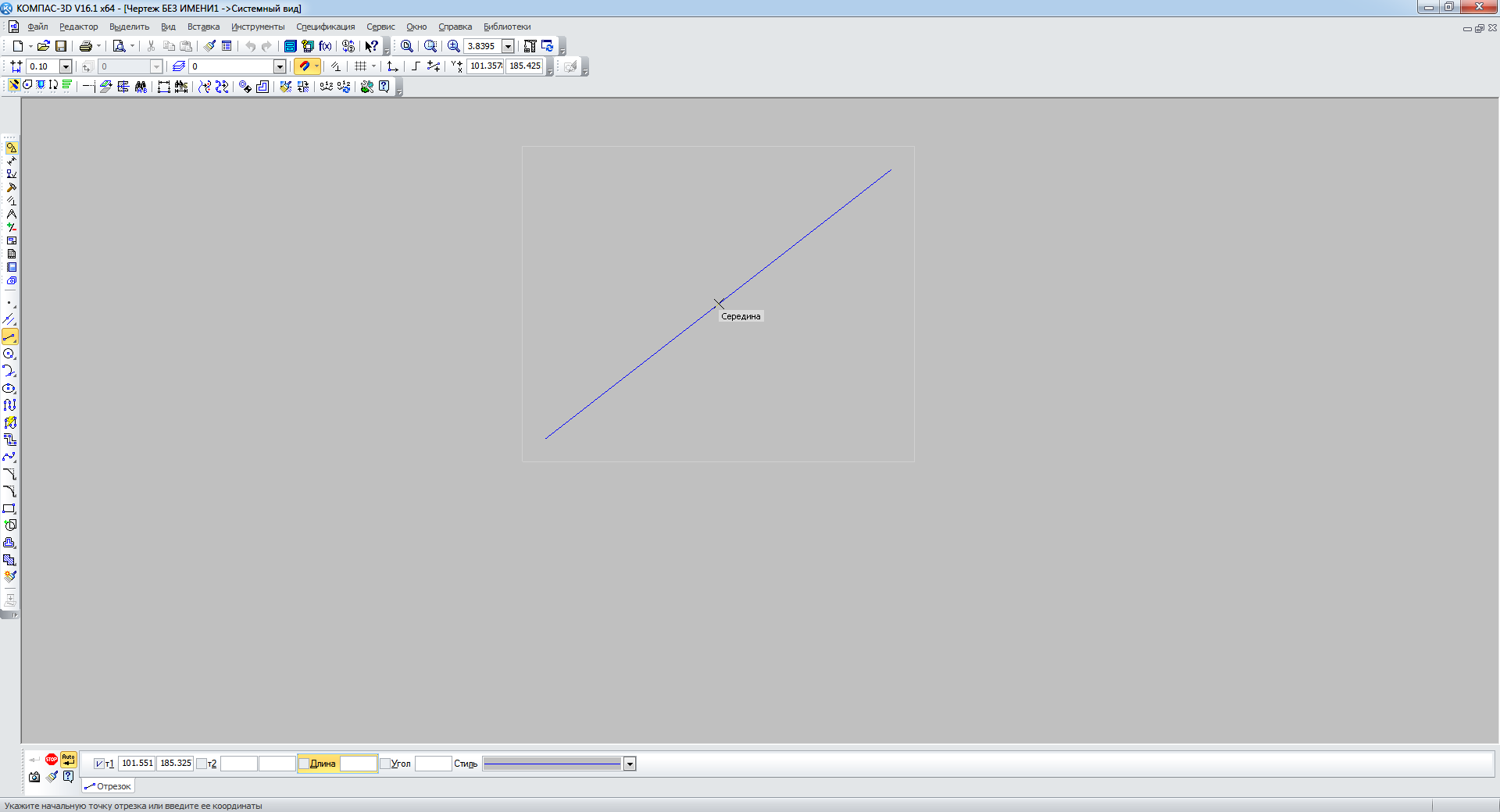
Рисунок 3 – Привязка средняя точка на прямой
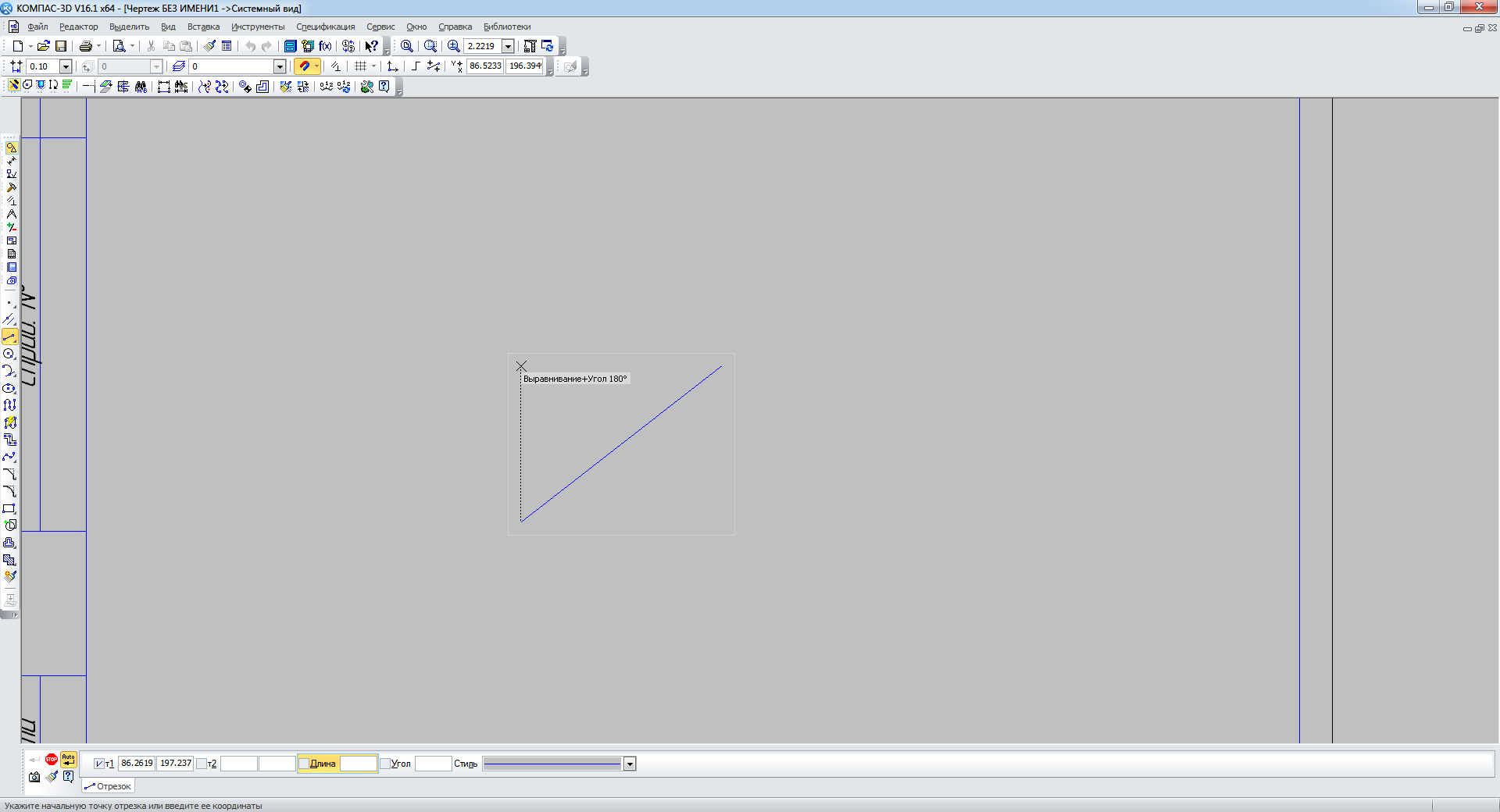
Рисунок 4 – Привязка выравнивания
-
Как проставляются размеры с наклонными выносными линиями?
Командой «Авторазмер» ставим размер – рисунок 5.
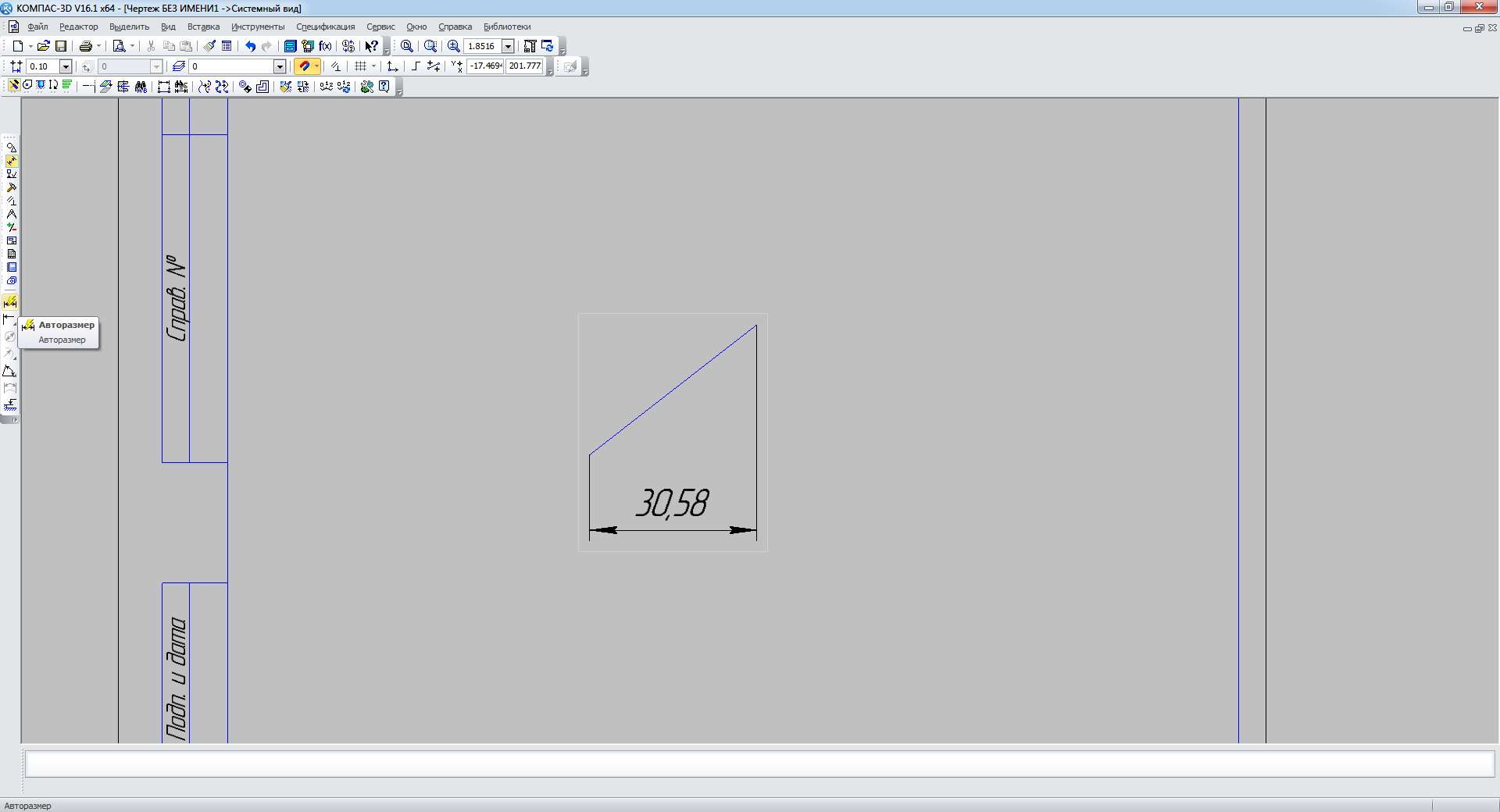
Рисунок 5
Два раза кликаем на проставленный размер левой кнопкой мыши – ставим опцию «Параллельной объекту»
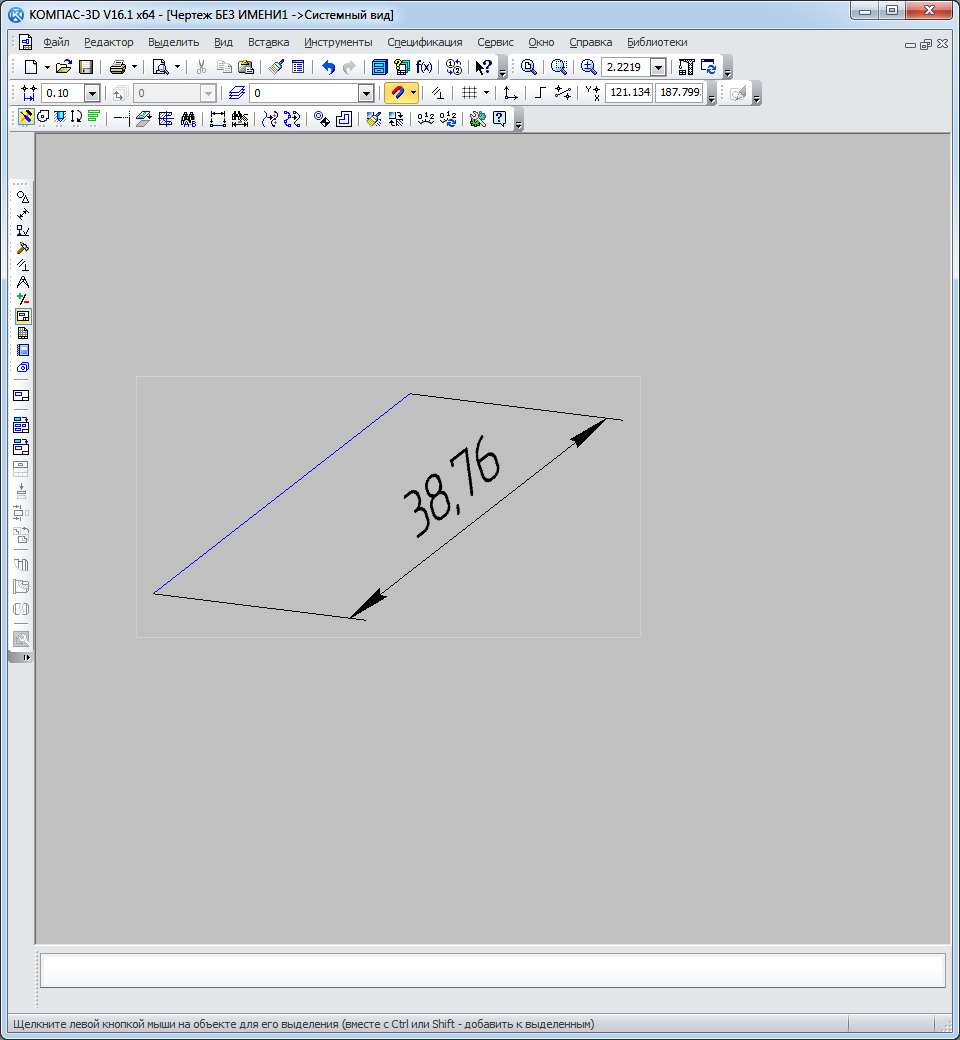
Рисунок 6
-
Как можно выделить несколько объектов чертежа с помощью мыши.
Можно выделять прямоугольниками справа налево или слева направо. Если слева направо выделять, то в выделение попадают объекты, которые полностью попали в прямоугольник, очерченный мышью. Если справа налево выполнять выделяющий прямоугольник, то попадают в выделение объекты, которые полностью или частично попали в выделенный прямоугольник.
-
Опишите алгоритм работы с Библиотекой элементов?
Вызываем библиотеку элементов командой «Библиотеки»-«Стандартные изделия»-«Вставить элемент» - рисунок 7.
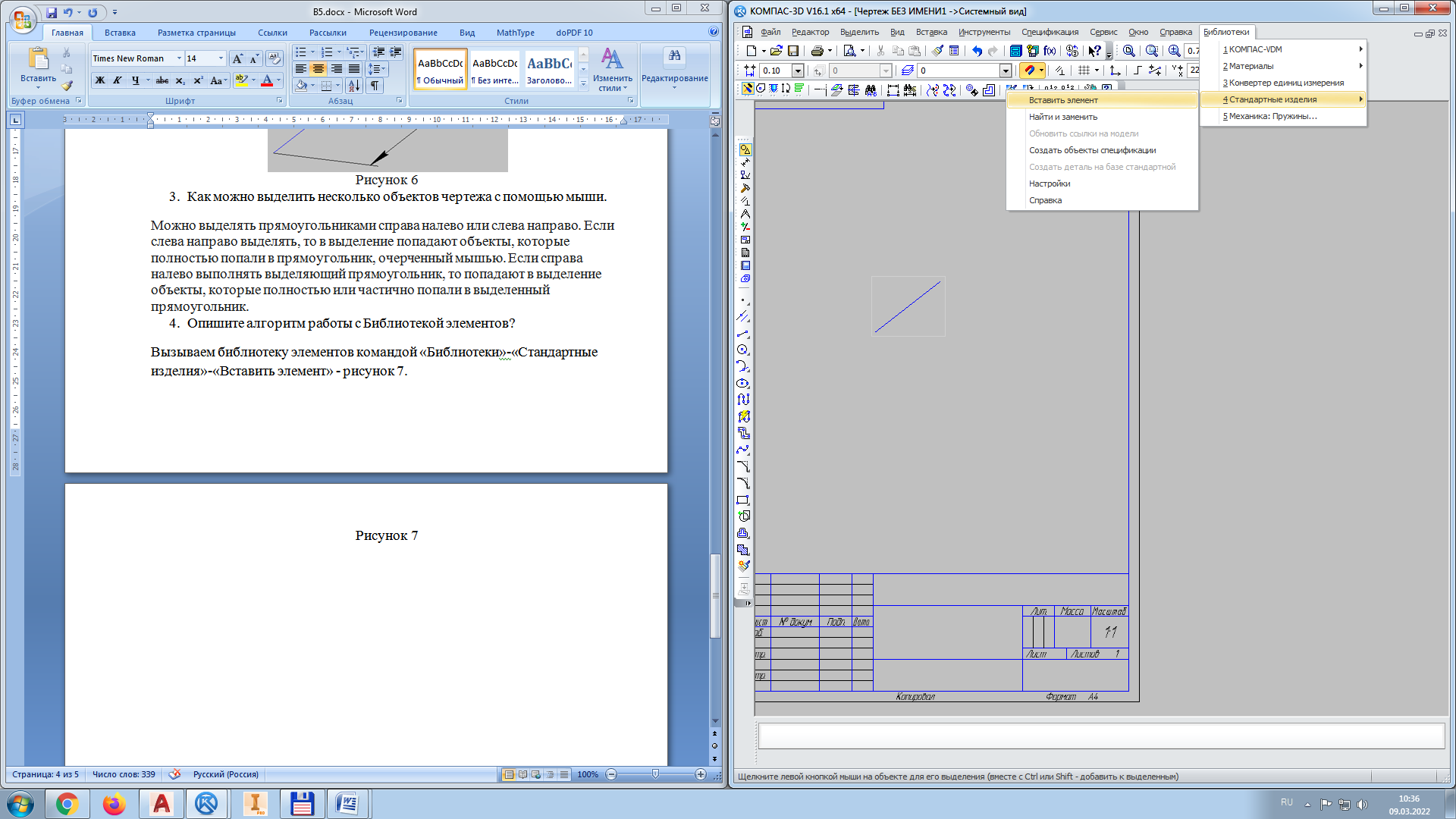
Рисунок 7
Слева, в дереве выделяем нужный элемент – рисунок 8.
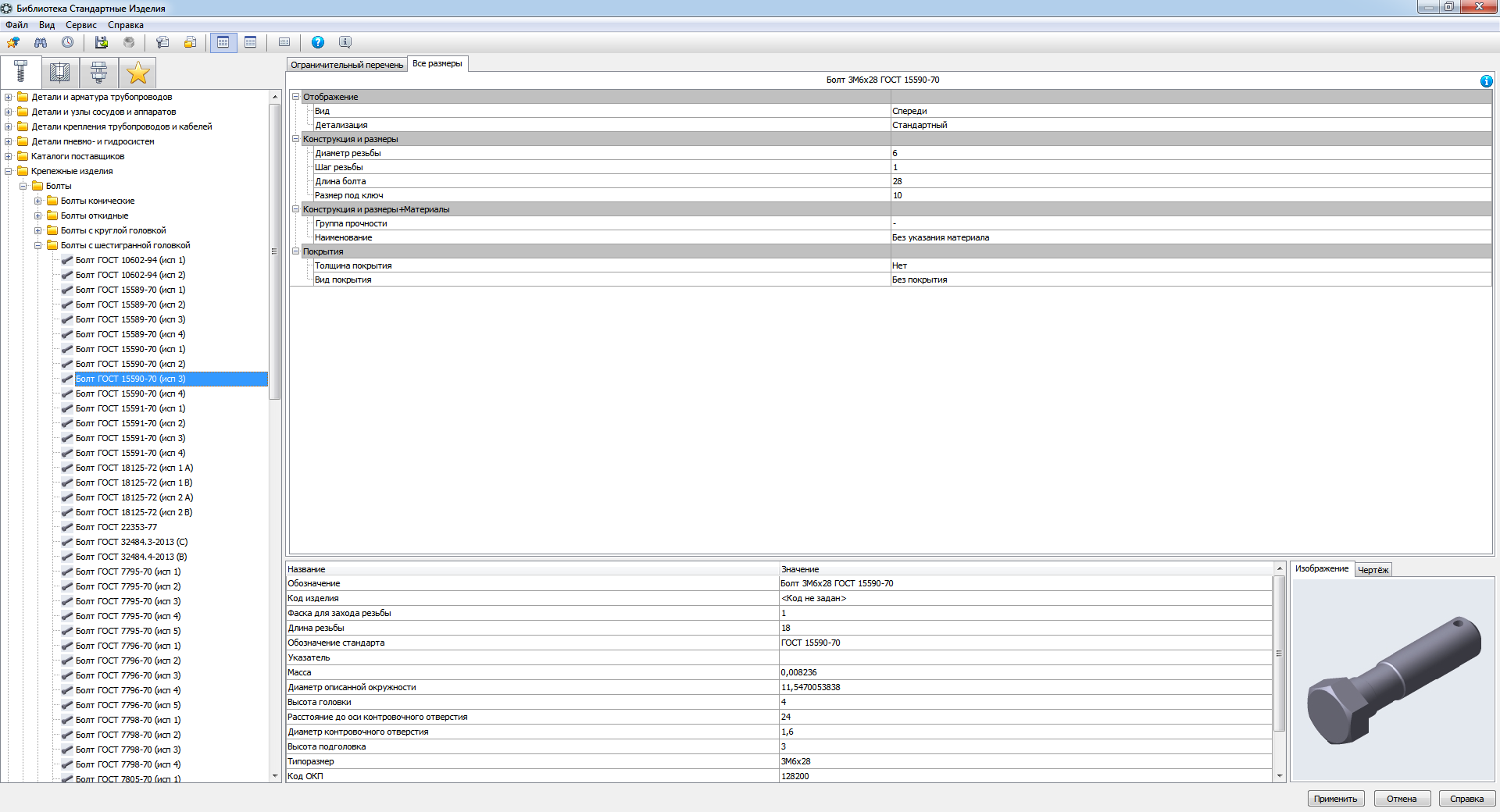
Рисунок 8
Затем выбираем типоразмер вставляемой детали – рисунок 9. После этого нажимаем кнопку применить и вставляем элемент в чертеж – рисунок 10.

Рисунок 9
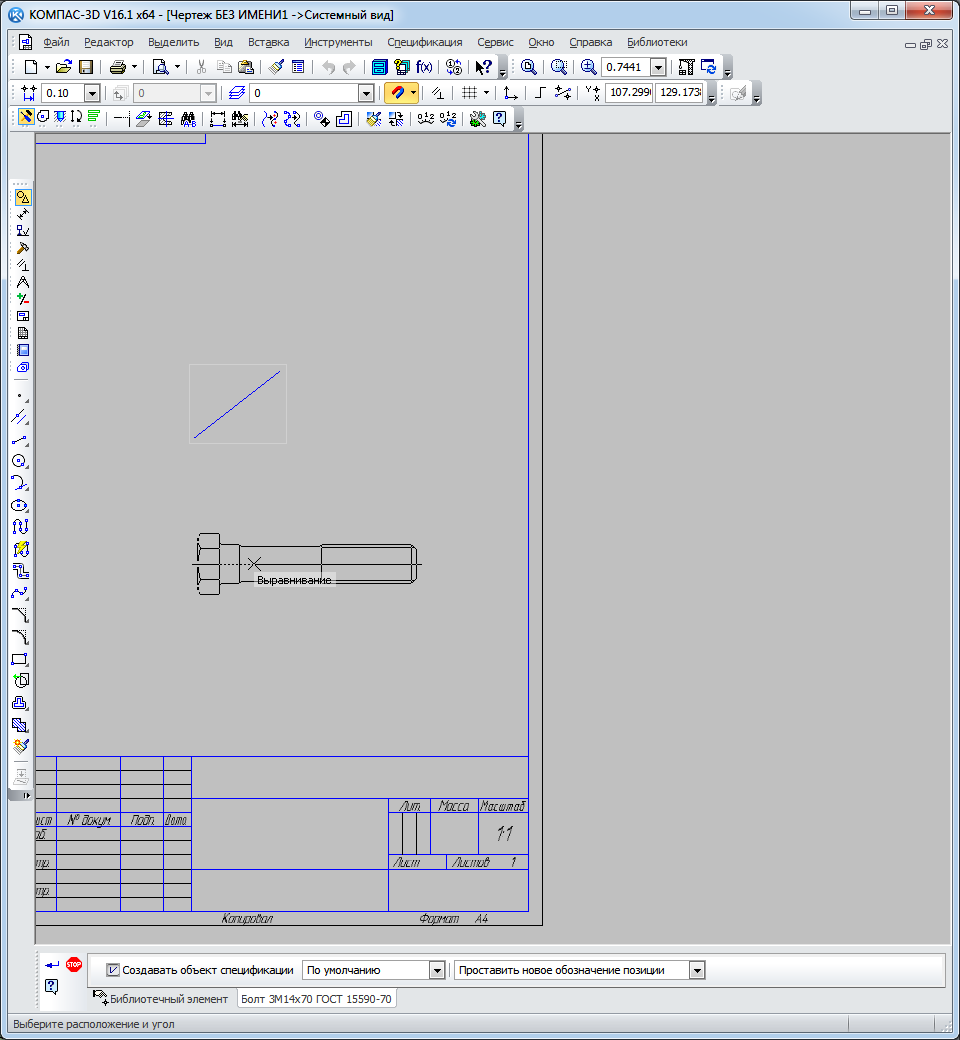
Рисунок 10
-
Как подключаются дополнительные стили штриховок?
Двойным нажатием по штриховке объекта входим в ее редактирование, затем вызываем контекстное меню – рисунок 11. Далее выбираем пункт меню – стиль штриховки. Появляется окно – рисунок 12.
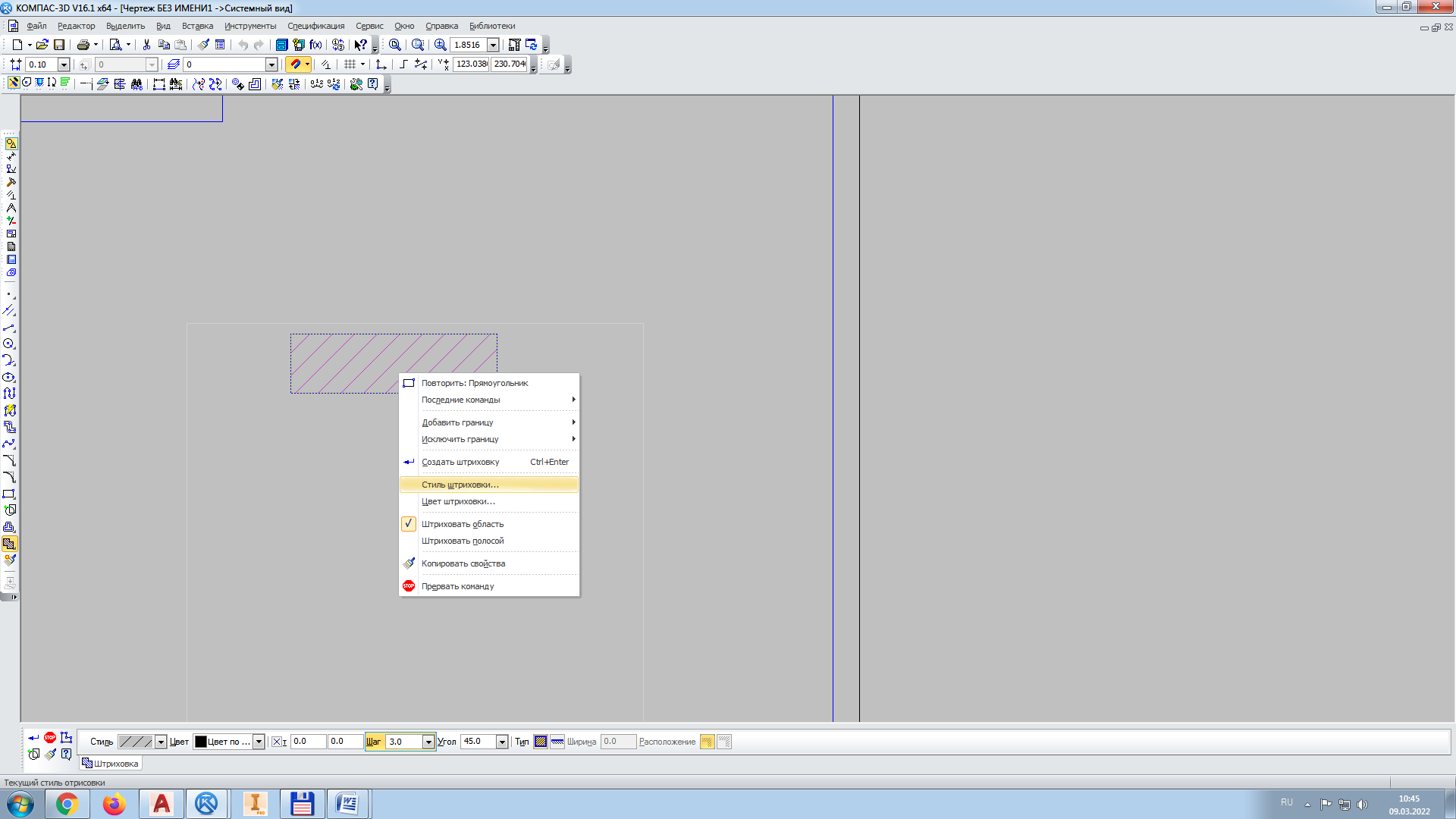
Рисунок 11
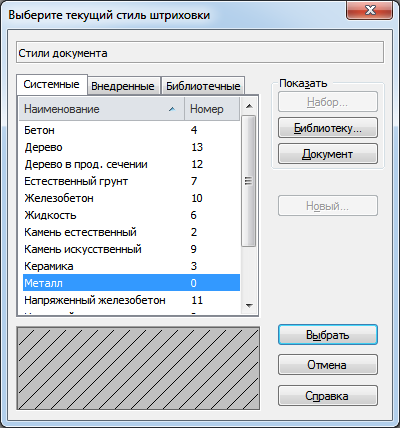
Рисунок 12
После этого нажимаем кнопку «Библиотеку» и выбираем файл библиотеки, который содержит стили штриховки – рисунок 13.
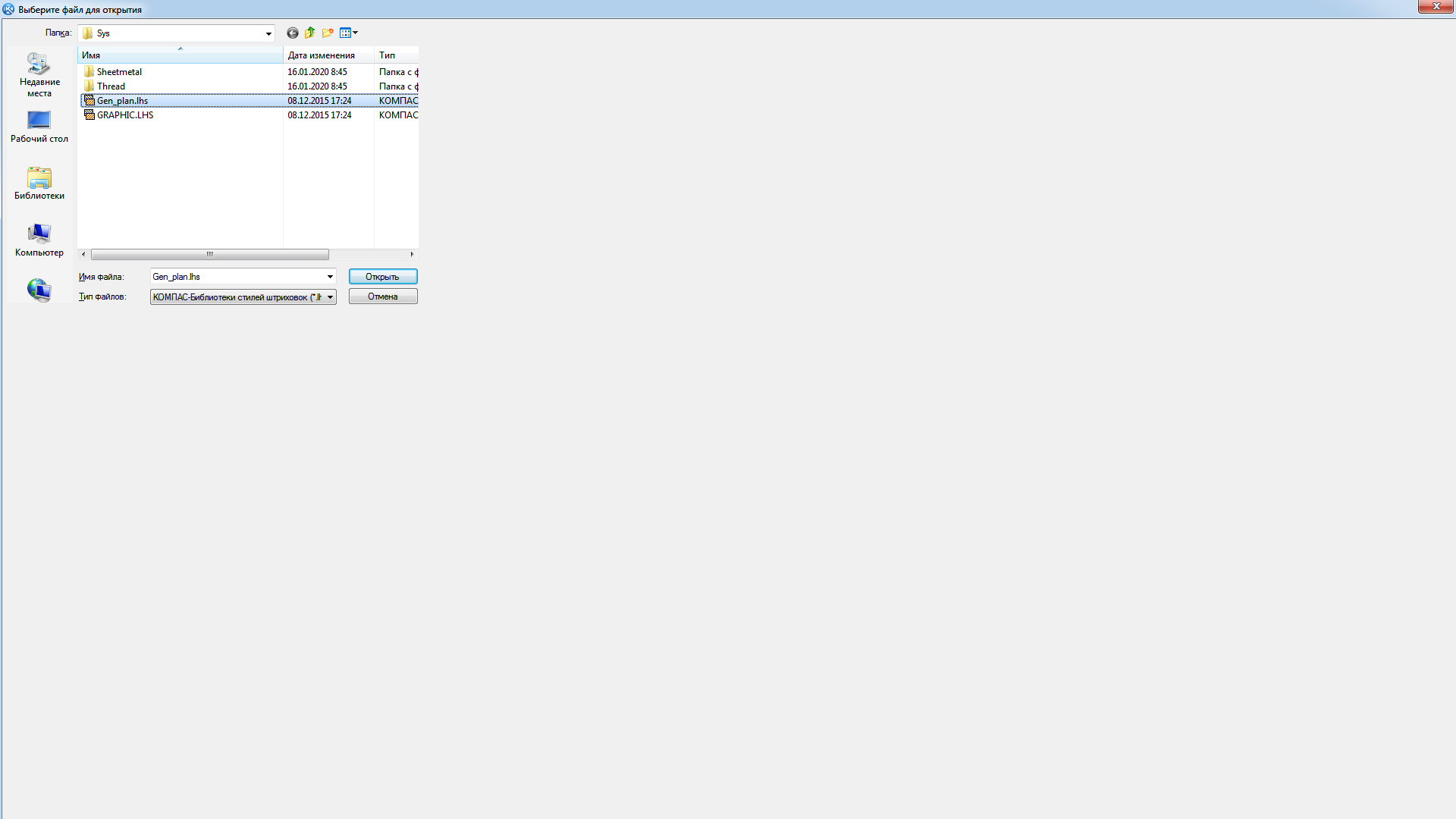
Рисунок 13
Новые стили штриховки появились в окне – рисунок 14.
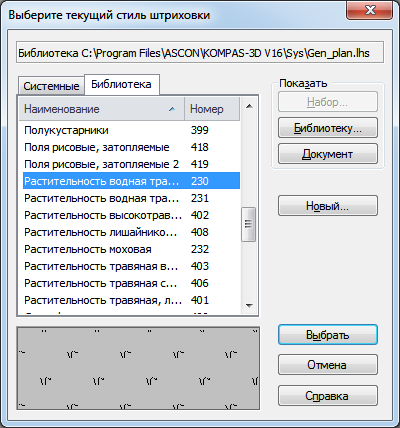
Рисунок 14
Практическая часть
Задание 2.
3д-модель детали представлена на рисунке 15. МЦХ модели представлены на рисунке 16.

Рисунок 15
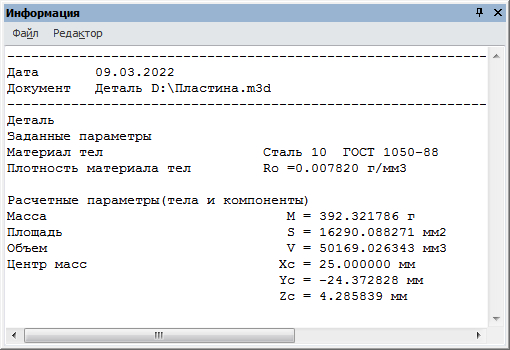
Рисунок 16
На рисунке 17 представим чертеж детали.
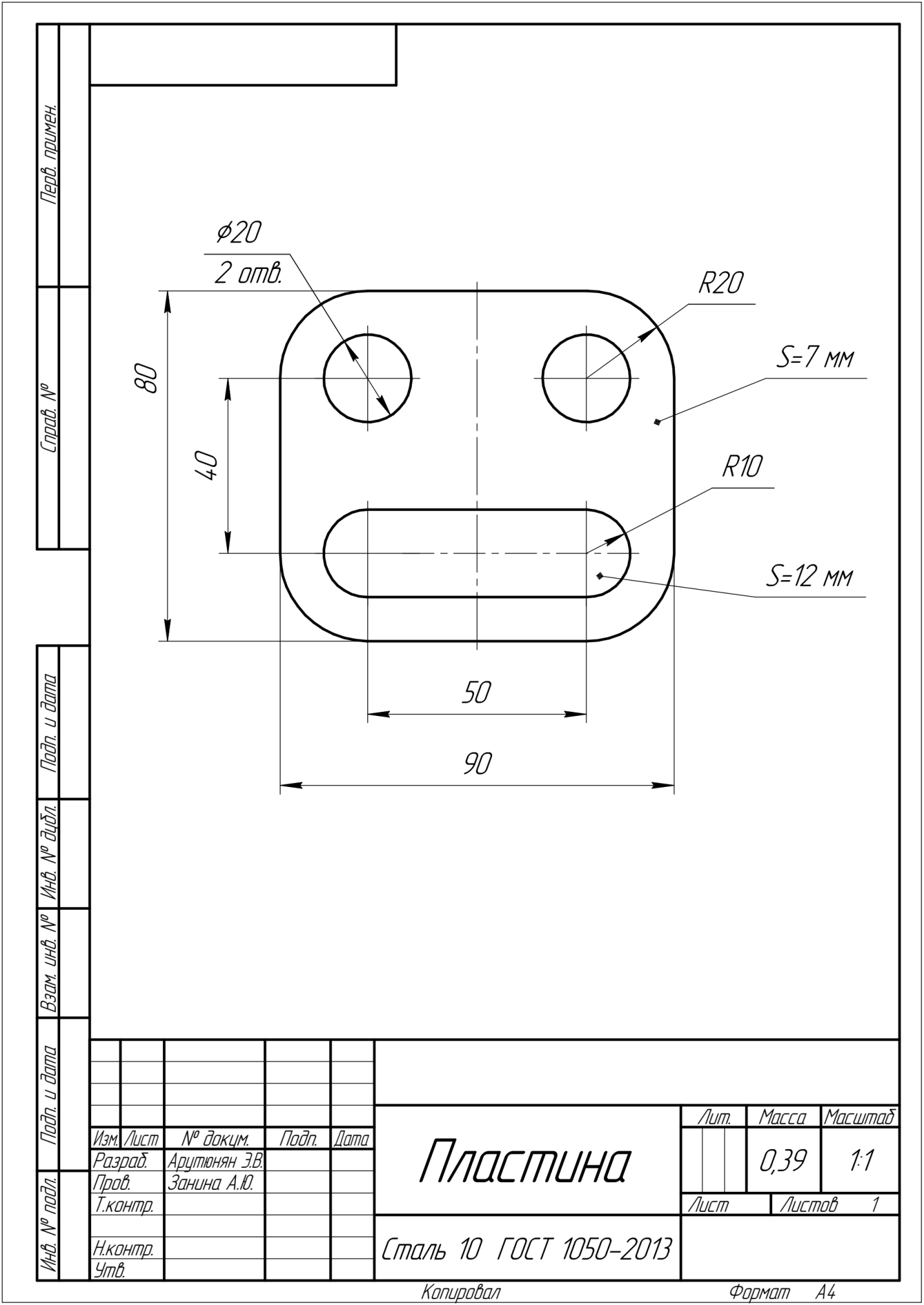
Рисунок 17
Список литературы
-
В. Н. Аверин «Компьютерная инженерная графика» -
ЗАО АСКОН, Азбука Компас-График V11, 2009 г.
Программное обеспечение можно скачать с официального сайта АСКОН. Адрес сайта http://ascon.ru